linux部署前端页面(实战)-CSDN博客 这篇文章看完之后就可以项目部署了
linux基本指令
1, ls 列出当前工作目录下所有文件/文件夹名称
用法1:#ls
含义:列出当前工作目录下所有文件/文件夹名称

用法2:#ls 路径
含义:列出指定路径下的所有文件/文件夹的名称
关于路径(重要)
路径可以分为两种:绝对路径,相对路径

用法3:#ls 选项 路径
含义:在列出指定路径下的文件/文件夹名称,并以指定的格式进行显示
常见语法:
#ls -l 路径
#ls -la 路径
选项解释:
-l :表示list ,表示以详情列表形式进行展示
-a :表示显示所有的文件/文件夹(包含了隐藏文件/文件夹)

2, pwd:获取当前路径位置

3, cd 路径 要跳转到那个文件
cd.. 返回上级目录
cd 路径 要跳转到那个文件 (可以是绝对路径也可以式相对路径)
cd ~ 返回根目录
4, mkdir 创建文件夹

如果使用mkdir创建嵌套的文件夹 后报错 所以我们需要使用-p

一次性创建多个目录(用的较少)

5, touch 创建文件
touch 创建文件
指令 :touch
作用:创建文件
语法 :#touch 文件路径 【路径可以是直接的文件名也可以是路径】
式例:

使用touch来创建多个文件
案例:
使用touch在指定路径创建文件

6, cp 指令
复制文件
指令:cp (copy,复制)
作用:复制文件/文件夹到指定的位置
语法:#cp 被复制到的文档路径 文档被复制到的路径(名字可以改)

注意:Linux在复制过程中是可以重新对新位置的文件进行重命名的,但是如果不是必须的需要,则建议保持前后名称一致
复制文件夹
使用cp命令来复制一个文件夹
注意:当cp命令经行文件夹复制操作时候需要添加选项‘-r’【-r 表示递归复制】否则目录会被忽略

7, mv 移动
指令:mv (move,移动,剪切)
作用:移动文档到新的位置
语法:#mv 需要移动的文档路径 需要保存的位置路径 (移动文件夹和文件方法是一样的)
确认:移动后原始的文件还在不在原来的位置?原始文件是不在原始位置的

8, rm 指令(删除)
指令:rm (remoce ,移除,删除)
作用:移除/删除文档
语法 :#rm 选项 需要移除的文档路径
选项
-f :force 强制删除 ,不提示是否删除
-r :表示递归
案例:删除一个文件

在删除的时候如果不带选项 ,会提示是否删除,如果需要确认则输入 ‘y/yes’ 否则输入 ‘n/no’ 按下回车
注意:如果不想频繁的确认,则可以在指令中添加‘-f’,表示force (强制)
案例:删除一个文件夹

注意:删除一个目录的时候需要做递归删除,并且一般也不需要进行确认查询,所以移除目录的时候一般需要使用-rf选项
案例:删除多个文档

案例:要删除一个目录下有公共特性的文档 例如以linux开头
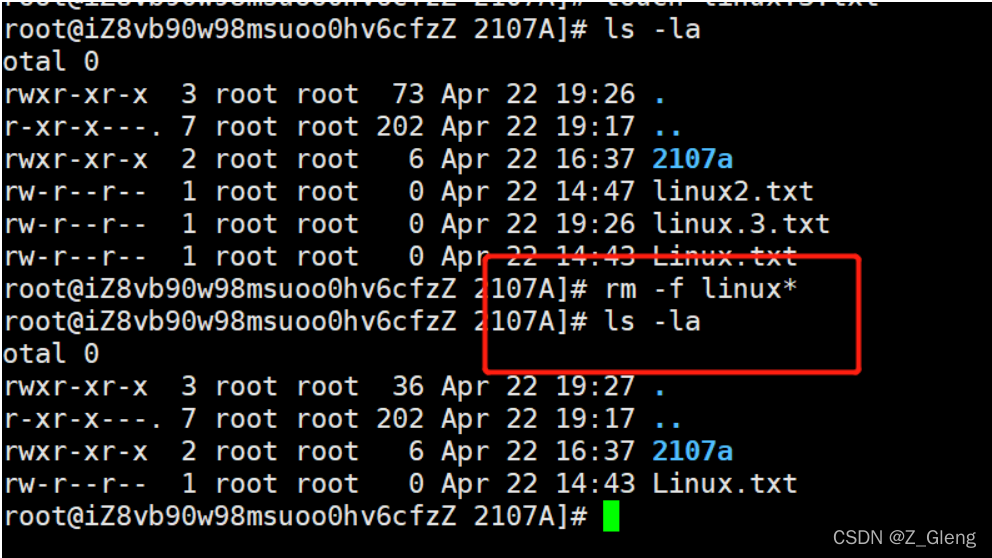
其中*称之为通配符,意思表示任意字符 ,linux*,则表示只要以linux开头,后续字符则不管
9, vim 命令
指令:vim (vim 是一款文本编辑器)
语法:#vim 文件的路径
作用:打开一个文件(可以不存在,也可以存在)
案例 使用vim来打开文件

退出打开的文件:在没有按下其他命令的时候,按下shift+英文冒号,输入q,按下回车即可

10, 输出重定向
一般命令的输出都会显示在终端中,有些时候需要将一些命令的执行结果想要保存到文件中进行后续的分析/统计,则这时候需要使用到的输出重定向技术
>:覆盖输出会覆盖掉原先的文件内容
>>:追加输出,不会覆盖原始文件内容,会在原始内容末尾继续添加
语法:#正常执行的指令>/>>文件的路径
注意:文件可以不存在,不存在则为新建
案例;使用追加重定向 ,保存ls-la 的执行结果到 LInux.txt中

11, cat 指令
作用1:cat 有直接打开一个文件的功能
语法:#cat 文件的路径

作用2:cat 还可以对文件进行合并
语法2:#cat 待合并的文件路径1 带合并的文件路径2... 文件路径n>合并之后的文件路径
例如,合并3个文件,并存到一个文件中【配合输出重定向使用】
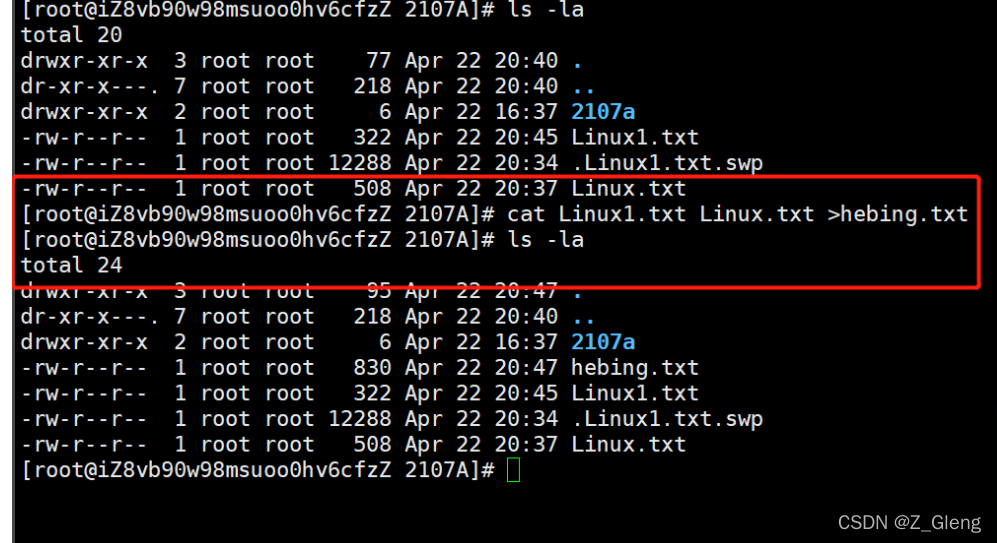
linux进阶指令
1, df指令
作用:产看磁盘的空间
语法:#df -h -h 表示以可读性较高的形式展示大小
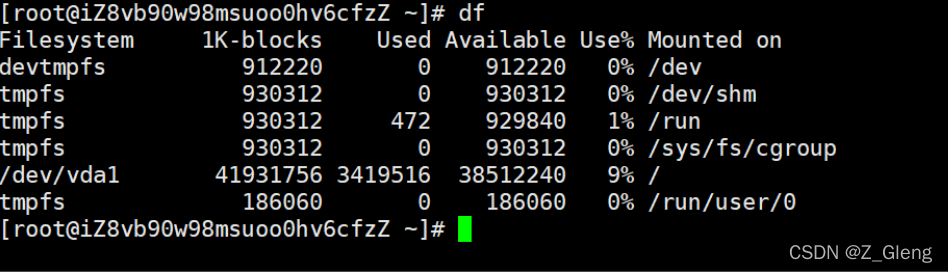
2, free 指令
作用:产看内存使用情况
语法:#free -m -m表示以mb为单位查看

剩余真实的可用内存为1244mb
Swap :用于临时内存 ,当系统真实内存不够用的时候可以临时使用磁盘空间来充当内存
3, head指令
作用:查看一个文件的前n 行,如果不指定n,则默认显示前10行
语法:#head -n 文件路径 【n表示数字】

4,tail 指令
作用1:查看一个文件末n行,如果n不指定默认显示后10行
语法:#tail -n 文件的路径 n同样是表示数字

作用2: 可以通过tail指令来查看一个文件的动态变化(*)
语法:#tail -f 文件路径
该命令一般用于查看系统日志比较多 (必须是系统输入 否则不显示)
案例 比如需要配合输入重定向使用

6,wc指令
作用:统计文件内容信息(包含行数,单词数,字节数)
语法:#wc -lwc 需要统计的文件路径
-l :表示lines,行数
-w:表示words,单词数 依照空格来判断单词数量
-c:表示bytes ,字节数

7,date 指令 (重点)
作用:表示操作时间日期(读取,设置)
语法1:#date

语法2:#date +%F (等价于 #date "+%Y-%m-%d")

语法3:#date "+%F %T" 引号表示让 “年月日与时分秒” 成为一个不可分割的整体
等价操作 #date "+%Y-%m-%d %H:%M:%S"

语法4:#date -d "-1 day" "+%Y-%m-%d %H:%M:%S" 获取之前或之后的某个时间(备份)
符号的可选值:+ (之后)或者 - (之前)
单位的可选值 :day (天) 、month(月份)、year(年)

%F :表示完整的年月日
%T:表示完整的时分秒
%Y:表示四位年份
%m:表示两位月份(带前导0)
%d:表示日期(带前导0)
%H:表示小时(带前导0)
%M:表示分钟(带前导0)
%S:表示秒数 (带前导0)
8,cal 指令
作用:用来操作日历
语法1:#cal 等价与 #cal -1 直接输出当前月份的日历
语法2:#cal -3 表示输出上一个月+本月+下个月的日历
语法3:#cal -y 年份 表示 输出某一个年份的日历

9,clear/ctrl+L 指令
作用:清除终端中已经存在的命令和结果 (信息)
语法:clear 或者快捷键:ctrl+L
需要注意的是,该命令并不是真的清楚了之前的信息,而是把之前的信息隐藏到了最上面,通过滚动条继续查看以前的信息
10,管道(重要)
管道符:|
作用:管道一般可以用于 “过滤” ,“特殊”,“扩展处理”。
语法:管道不能单独使用,必须需要配合前面所讲的一些指令来一起使用,其作用主要是辅助作用
过滤案例:(100%使用)需要通过管道查询出根目录下包含‘y'字母的文档名称
#ls /|grep i

针对上面这个命令说明:
(1)以管道作为分界线,前面的命令有个输出 ,后面需要先输入 ,然后再过滤, 最后通俗的讲就是管道前面的输出就是后面指令的输入
(2):特殊用法案例:通过管道的操作方法来实现less的等价效果(了解)
之前通过less查看文件,可以 #less 路径
现在可以通过管道还可以这么 #cat 路径 | less
(3) 扩展处理 :请使用学过的命令 ,来统计某个目录下的文档的总个数
答 :

linux高级指令
1,hostname 指令
作用 :操作服务器的主机名 (读取,设置)
语法1:#hostname 含义:表示输出完整的主机名
语法2:#hostname -f 含义:表示输出当前主机名中的FQDN (全限定域名)

2,id 指令
作用:查看一个用户的一些基本信息(包含用户id ,用户组id,附加组id...)该指令如果不h指定用户则默认当前用户
语法1: #id 默认显示当前执行该命令的用户的基本信息
语法2: #id 用户名 显示指定用户的基本信息

验证上述信息是否正确?
验证用户信息;通过文件 /etc/passwd

验证用户组信息; 通过文件 /etc/group

3, whoami 指令
作用:“我是谁?” 显示当前登录的用户名,一般用于shell 脚本 ,用于获取当前的用户名方便记录日志
语法: #whoami

4,ps -ef 指令 (重点)
指令:ps
作用 :主要是参看服务器的进程信息
选项含义:
-e: 等价于“-A” ,表示列出全部的进程
-f:显示全部的列 (显示全字段)
执行结果:

列的含义:
UID:该进程执行的用户id;
PID:进程id
PPID:该进程的父级进程id ,如果一个程序的父级进程找不到,该程序的进程称之为僵尸进程
C:Cpu的占用率,其形式是百分数
STIME:进行的启动时间,
TTY:终端设备,发起该进程的设备识别符号,如果显示“?”则表示该进程并不是由终端设备发起
TIME:进程的执行时间
CMD:该进程的名称或者对应的路径
案例:(100%使用的命令)在ps的结果中滤出想要查看的进程状态
#ps -ef |grep 进程名称

5,top 指令 (重点)
作用:参看服务器的进程占的资源
语法
进入命令:#top (动态显示)
退出命令:按下q键
输出结果:

表头含义:
PID:进程id
USER:该进程对应的用户
PR:优先级
VIRT:虚拟内存
RES:常驻内存
SHR:共享内存
S:表示进行的状态(sleeping,其中S表示睡眠,R表示运行):
%CPU:表示CPU的占用百分比
%MEM:表示内存的占用百分比
TIME+:执行时间
COMMAND:进程的名称或路径
在运行top的时候,可以按下方便的快捷键
M:表示将结果按照内存(MEM)从高到底进行降序排列
P:表示将结果按照CPU使用率从高到底进行降序排序
1:当服务器拥有多个cpu的时候可以使用’1‘快捷键来切换是否展示显示各个cpu的详情信息
6,du -sh 指令
作用:查看目录的真实大小
语法:#du -sh 目录路径
选项含义:
-s :summaries,只是显示汇总的大小
-h :表示以高可读性的形式进行显示
案例: 统计 2107A文件夹实际大小
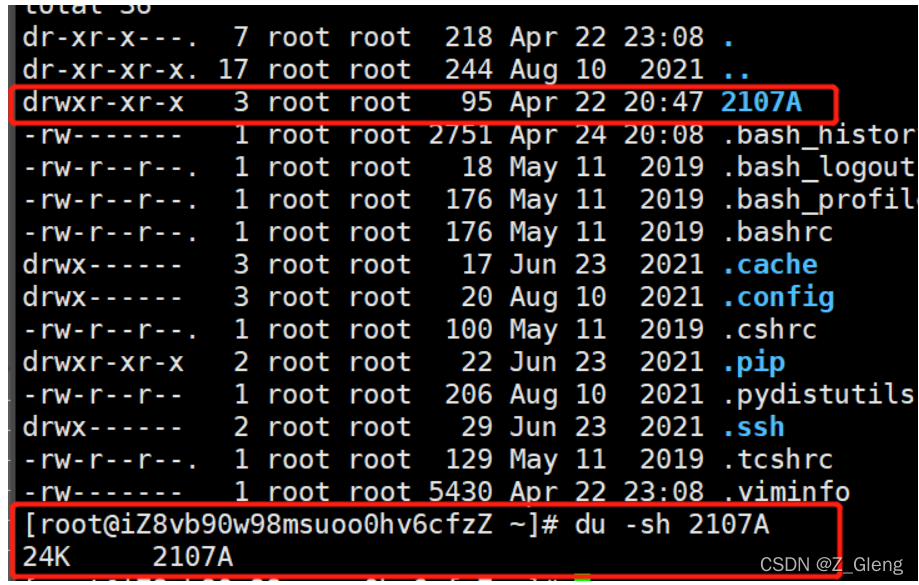
案例:统计”/etc“目录实际大小

7,find 指令
作用:用于查找文件 (其参数有55个之多)
语法,#find 路径范围 选项 选项的值
选项:
-name:按照文档名称进行搜索 (支持模糊搜索)
-type:按照文档的类型进行搜索
文档类型:’-‘表示文件 (在使用find的时候需要用f来替换) ,’d'表示文件夹
案例: 使用find来搜索 Linux.txt 文件 (在根目录搜索会比较慢)

案例:搜索etc目录下所有的conf后缀文件
#find /etc -name *.conf

案例:假如我想看他有多少条应该怎么办 # find /etc -name *.conf | wc -l

案例:使用find 来搜索/etc/dnf/目录下所有的文件 #find /etc/dnf/ -type f
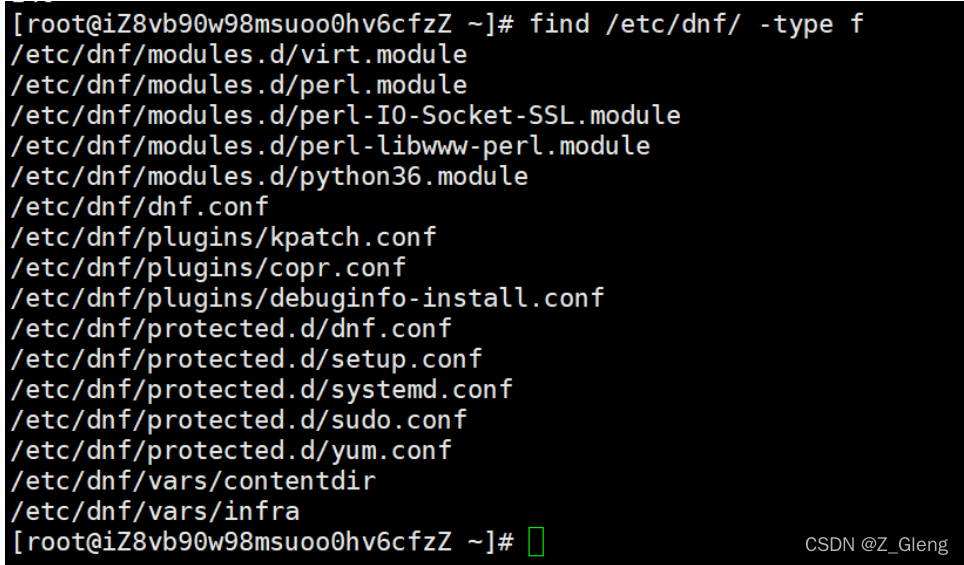
案例:使用find 来搜索/etc/目录下所有的文件夹 #find /etc/dnf/ -type d


8, service 指令 (重点)
作用:用于控制一些软件的服务启动/停止/重启
语法: #service 服务名 start/stop/restart
例如:需要启动本机安装的Apache (网站服务器软件),其服务名httpd
#service httpd start

通过ps命令来检查httpd服务是否启动

9,kill 指令 (重点)
作用 :表示杀死进程
(当遇到僵尸进程或者出于某些原因需要关闭进程的时候)
语法:#kill 进程PID (语法需要配合ps一起使用)
语法:需要kill掉Apache的进程
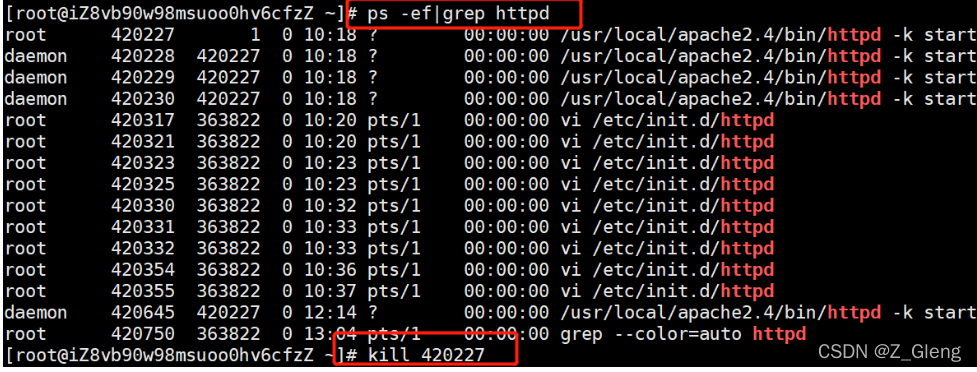

与kill命令作用相似但是比kill更好用的杀死进程的命令:killall
语法:#killall 进程名称

10,ifconfig 指令(重点)
作用:用于操作网卡相关的指令
简单语法: #ifconfig (获取网卡信息)

Eth0表示Linux中的一个网卡,eth0是其名称。Lo(loop,本地回还网卡,其ip地址一般都是127,0,0,1)也是一个网卡名称

注意:inet addr 就是网卡的ip地址
11,reboot 指令
作用;重新启动计算机
语法1:#reboot 重启
语法2:#reboot -w 模拟重启,但是不重启 (只写关机与开机的日志信息)
12,shutdown 指令
作用 :关机 (慎用)
语法1:#shutdown -h now '关机提示' 或者 shutdown -h 15:25 '关机提示'
案例:设置Linux 系统关机时间在12:00

如果想要取消关机计划的话,则可以按照以下方式去尝试:
(1)针对于centos7.x 之前的版本:ctrl+c
(2)针对于centos7.x(包含)之后的版本 :shutdown -c
除了shutdown 关机以外,还有以下几个关机命令
#init 0
#halt
#poweroff
13,uptime 指令
作用:输出计算机的持续在线时间
(计算机从开机到现在运行的时间)
语法:#uptime

14,uname 指令
作用;获取计算机操作系统相关信息
语法1:#uname 获取操作系统的类型
语法2:#uname -a all,表示获取全部的系统信息(类型,全部主机名,内核版本,发布时间,开源计划)

15,netstat -tnlp 指令
作用:查看网络连接状态
语法:#netstat -tnlp

选项说明:
-t:表示只列出tcp协议的连接
-n:表示将地址从字母组合转化成ip地址,将协议转化成端口号来显示
-l:表示过滤出“state(状态)”列中其值为LISTEN(监听)的连接
-p:表示显示发起连接的进程pid和进程名称

16,man 指令
作用 :manual 手册 (包含了Linux中全部命令手册,英文)
语法:#man 命令 (退出按下q键)
案例:通过man 命令查询cp指令的用法
#man cp

练习题


一,vi介绍

二,vim三种模式(重点)
vim 中存在三种模式(大众的认知):命令模式、编辑模式(输入模式)、末行模式(尾行模式)

vim的打开文件的方式(四种)
#vim 文件路径 作用:打开指定的文件
#vim +数字 文件路径 作用打开指定的文件,并且将光标移动到指定行
#vim +/关键字 文件路径 作用:打开指定的文件,并且高亮显示关键词
#vim 文件路径1 文件路径2 文件路径3 作用:同时打开多个文件


三,命令模式
1光标移动

2,复制操作

3,剪切/删除

4,撤销/恢复

5,扩展1:光标的快速移动
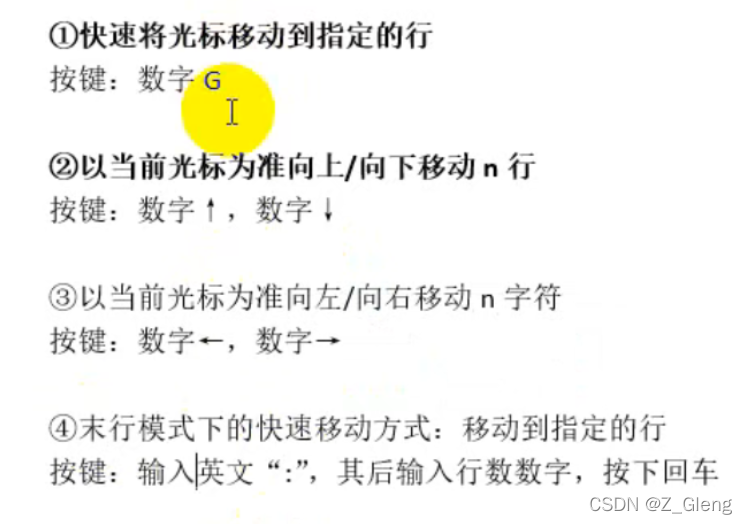
四、模式间的切换(重点)

五、末行模式
(1)保存操作 (2)退出(3)保存并退出(4)强制(!)

(5)调用外部命令(了解)
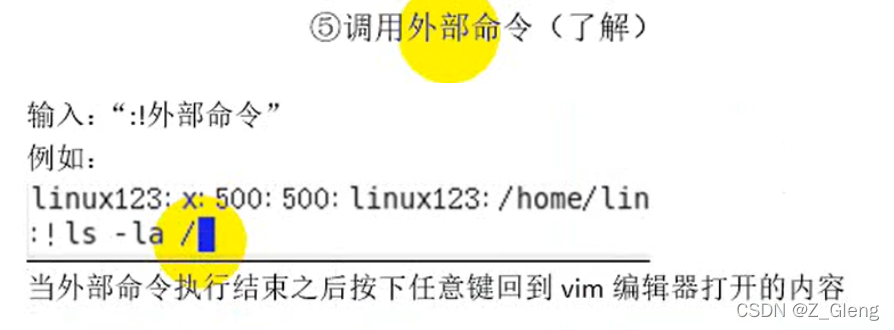
(6)搜索/查找
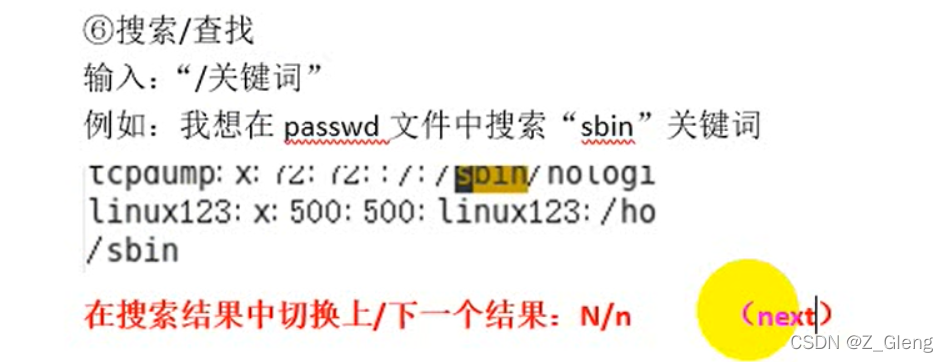
如果需要取消高亮,则需要输入:’noh‘【no highlight】
(7)替换

(8)显示行号

(9)扩展2:使用vim同时打开多个文件,在末行模式下进行切换文件
查看当前以打开的文件名称 :“:files”

在%a的位置有2种显示可能
%a:a=active ,表示当前正在打开的文件
#:表示上一个打开的文件
切换文件的方式:
a,如果需要切换文件的名称,则可以输入“:open Linux.txt(已经打开的文件名)

b.可以通过其他命令来切换上一个文件/下一个文件
输入:‘:bn’ 切换到下一个文件(back next)
输入:‘:bp’ 切换到上一个文件(back prev)
六、编辑模式

重点看前两个进入方式 i(insert),a(after)
退出esc
七、实用的功能
1、代码着色

案例:首先创建最简单的python语言程序

如何控制着色显示与否?
显示:默认“:syntax on”
关闭显示:":syntax off"
2,vim种计算器的使用
当在编辑文件的时候突然需要使用计算器计算一些公式,则此时需要用计算器,但是需要退出,vim 自身集成了一个简易的计算器
a,进入编辑模式
b,按下“ctrl+R”然后输入“=”,此时光标会变到最后一行
c,输入需要计算的内容,按下回车
八、扩展(3)
1,vim的配置(重点)
vim是一款编辑器,编辑器也是有配置文件的
vim配置有三种情况:
a.在文件打开的时候在末行模式下输入的配置(临时的)
b.个人配置文件(~/.vimrc)
c.全局配置文件(vim自带 ,/etc/vimrc)
(1),新建好个人配置文件之后进入编辑

(2)在配置文件中进行配置
比如显示行号:set nu
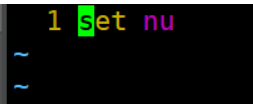
配置好后 以后再打开文件就永远显示行号
问题:如果某个配置项,在个人配置文件与全局配置文件产生的冲突的时候应该以谁为准?
测试步骤;在两个配置文件中针对同一个配置项设置不同的值
(1)现在全局的配置中设置不显示行号,在个人的配置文件中显示行号,
观察结果最后显示行号:说明以个人为准
(2)现在全局中配置显示行号,在个人中设置不显示行号,观察结果
最后的显示是不显示行号,说明以个人为准
结论:如果针对同一个配置,个人配置文件存在,则以个人文件配置为准,如果个人配置文件中不存在这一项,则以全局配置文件为准
2,异常退出
在编辑文件之后没有正常的去wq(保存退出),而是遇到突然关闭终端或者断电的情况,则会显示下面的效果,这个情况成为异常退出

解决方法:将交换文件(在编程过程中产生的临时文件)删除掉即可
#rm -f .Linux.txt.swp

3,别名机制
作用;相当于创建一些属于自己的自定义命令
例如:在windows下有cls 命令,在linux下可能没有这个命令而不习惯清屏,现在可以通过别名机制来解决这个问题,可以自己创造出cls命令
别名机制依靠一个别名映射文件:~/.bashrc
#vim ~/.bashrc

4,退出方式
回顾:之前vim中退出编辑的文件可以使用“:q”或者":wq“
除了上面的这个语法之外,vim还支持另外一个保存退出的方法":x"
说明:
(1)”:x“在文件没有修改的情况下,表示直接退出,在文件修改的情况下表示保存并推出
(2)如果文件没有修改,但是使用wq进行退出的话,则文件的修改时间会被更新,但是如果文件没有修改,使用x进行退出的话,则文件修改时间不会被更新:主要是会混淆用户对文件的修改时间的认定
因此建议以后使用”:x“来进行对文件的保存退出
但是:不要使用X 不要使用X 不要使用X
X:表示对文件的加密
Linux自有服务
自有服务,即不需要用户独立安装的软件服务,而是当系统安装好就可以直接使用的服务(内置)
一、运行模式
运行模式也可以称之为运行级别

(我用的阿里云服务器 不知道为啥没有找到)
该进程存在一个对应的配置文件:inittab (系统运行级别配置文件,位置/etc/inittab)
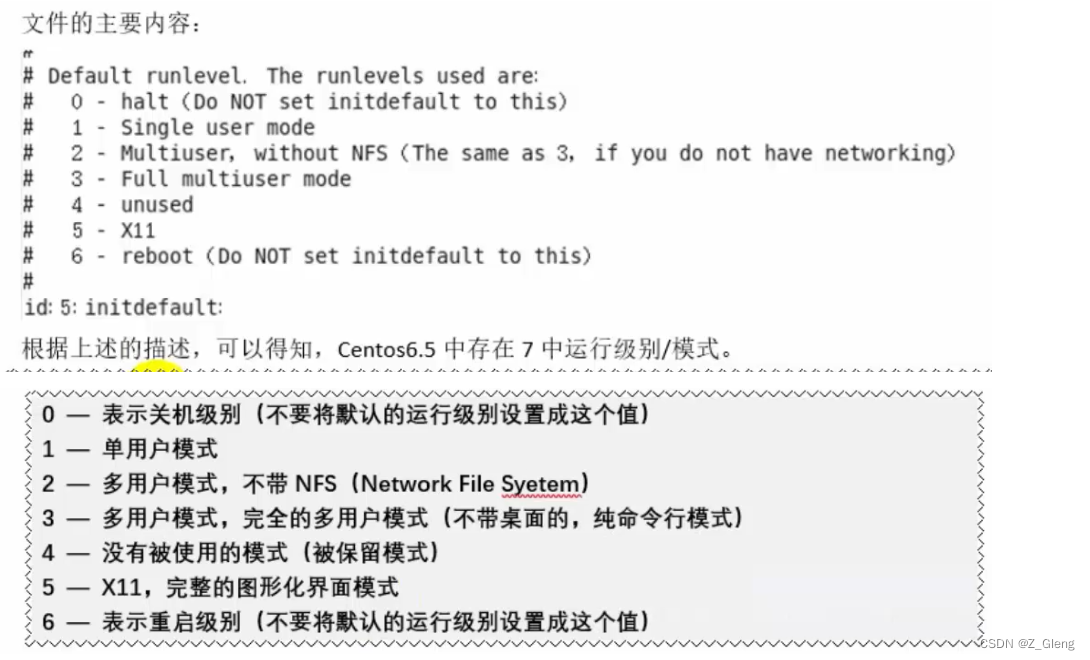
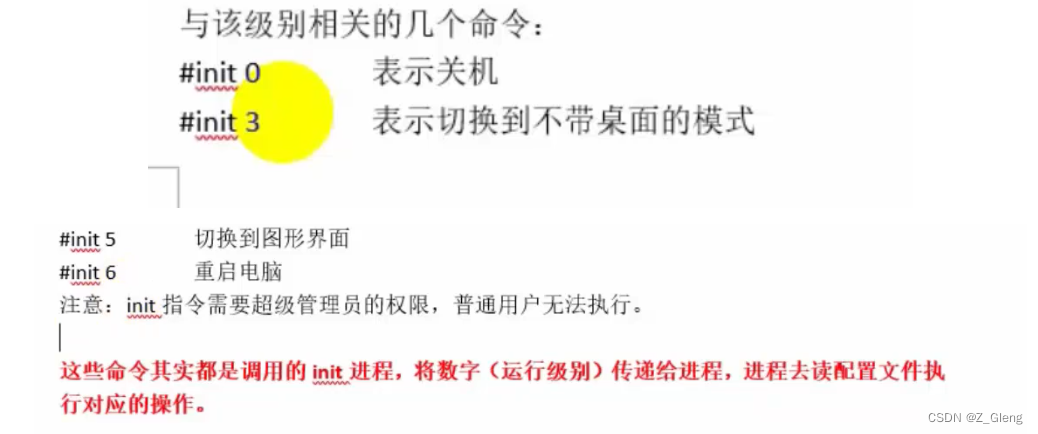

二,用户与用户组管理(重点)
注意三个文件:
/etc/password 存储用户的关键信息
/etc/group 存储用户组的关键信息
/etc/shadow 存储用户的密码信息
1,用户管理
(1)添加用户
常用语法:#useradd 选项 用户名
常用选项:
-g: 表示指定用户的用户组,选项的值可以是用户组的id,也可以是组名
-G:表示指定用户的用户附加组,选项的值可以是用户组的id,也可以是组名
-u:uid,用户的id(用户的标识符),系统默认会从500之后按顺序分配uid,如果不想使用系统分配的,可以通过该选项自定义【类似于腾讯QQ的自选靓号情况】
-c comment :添加注释
案例:创建用户zhang 不带任何选项

验证是否成功
a.验证/etc/password的最后一行,查看时候有zhang的信息
b.验证是否存在家目录(在Centos下创建好用户之后随之产生一个同名的家目录)

扩展认识password文件
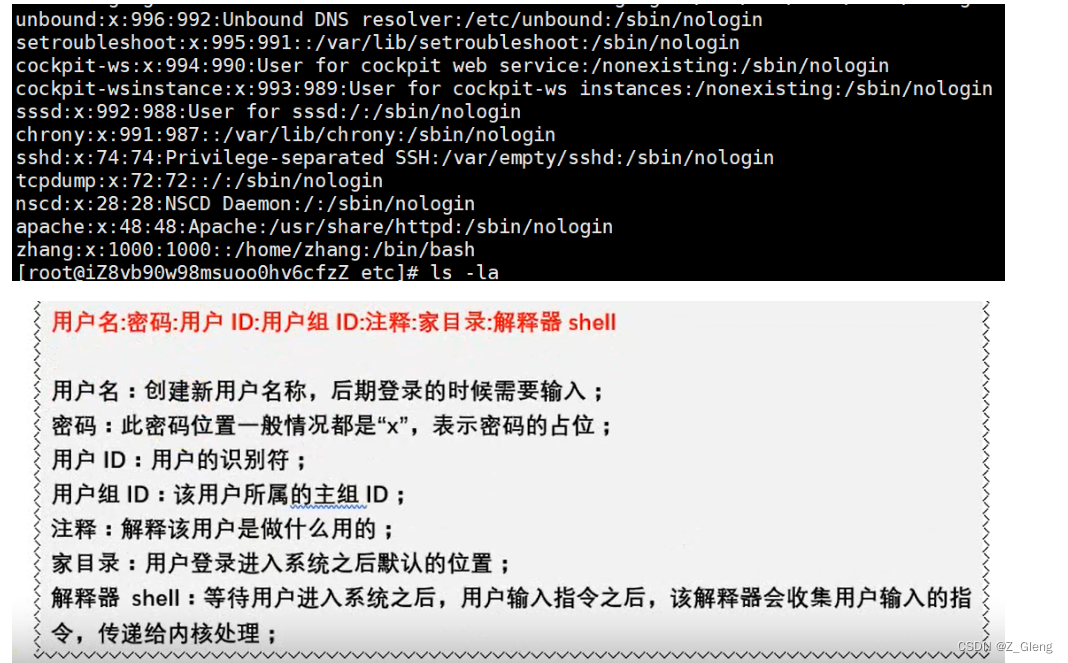

(2)修改用户
常用语法:#usermod 选项 用户名
usermod:user modify ,用户修改
常用选项:
-g: 表示指定用户的用户组,选项的值可以是用户组的id,也可以是组名
-G:表示指定用户的用户附加组,选项的值可以是用户组的id,也可以是组名
-u:uid,用户的id(用户的标识符),系统默认会从500之后按顺序分配uid,如果不想使用系统分配的,可以通过该选项自定义【类似于腾讯QQ的自选靓号情况】
-l:修改用户名
案例 修改lisi 主组修改为1000 附加组修改为1001
#usermod -g 1000 -G 1001 lisi
案例2:把lisi用户名修改为zhang2
#usermod -l 新用户名 旧用户名

(3)设置密码
linux不允许没有密码的用户登录到系统,因此前面创建的用户目前都出于锁定状态,需要设置密码之后才能登录
常用语法:#password 用户名
案例:设置zhang2的密码

输入密码的时候不显示 要确保两次输入一致

在设置密码之后可以登录账号,例如zhang2
切换用户命令:#su【用户名】 (switch user)
如果用户名不指定则表示切换到root用户

切换用户需要注意的事项
a,从root往普通用户切换不需要密码,但是反正则需要root密码
b,切换用户之后的工作路径不变
c,普通用户没有办法访问root用户的家目录 ,但是反之则可以
(4)删除用户
常用语法:#userdel 选型 用户名
Userdel: user delete(用户删除)
常用选项:
-r:表示删除用户的同时,删除其家目录
案例:删除lisi用户


2,用户组管理

(1)用户组添加
常用语法:#groupadd 选项 用户组名
常用选项:
-g:类似添加用户里的“-u",-g表示选择自己设置一个自定义的用户组ID数组,如果自己不指定,则默认从500之后递增
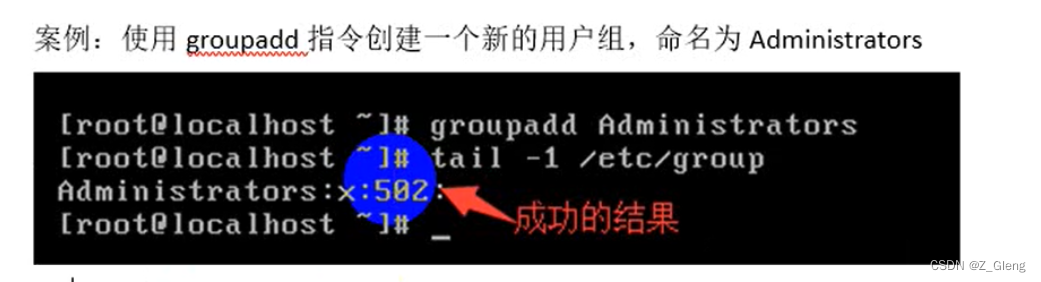
(2)用户组编辑
常用选项:
-g:类似添加用户里的“-u",-g表示选择自己设置一个自定义的用户组ID数组,如果自己不指定,则默认从500之后递增
-n:类似用户修改’-l‘ ,表示设置更新新的用户组名称

(3)用户组的删除
常用语法:#groupdel 用户名

三、网络设置
首先知道网卡配置文件位置:/etc/sysconfig/network-scripts

在目录中网卡配置文件名称格式:ifcfg-网卡名称

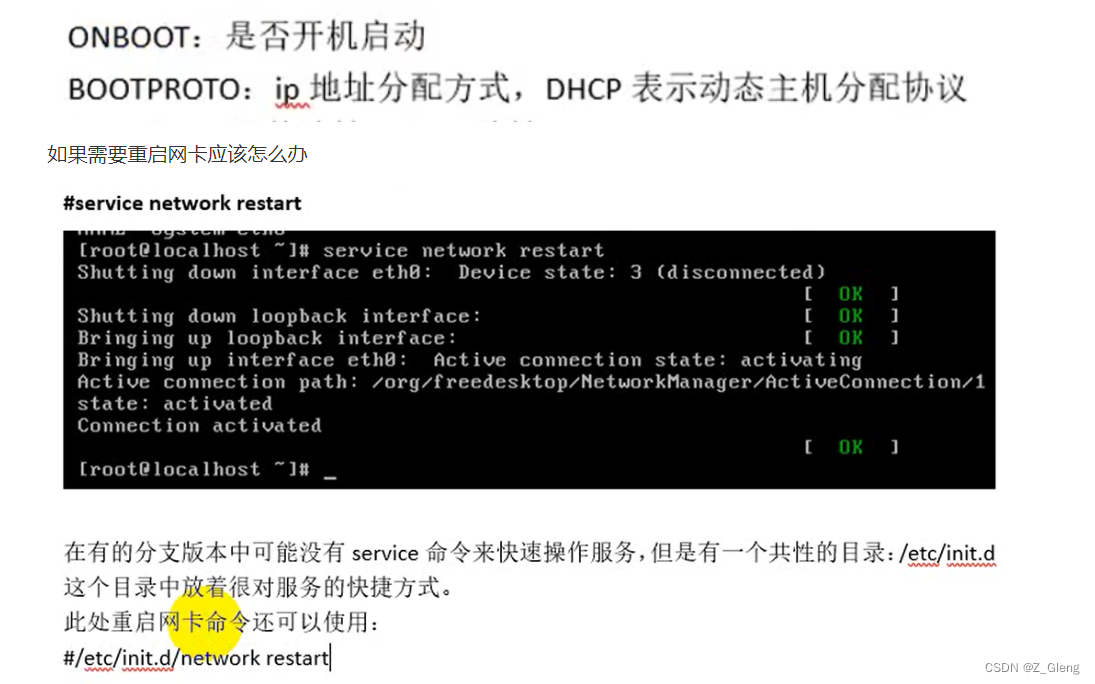
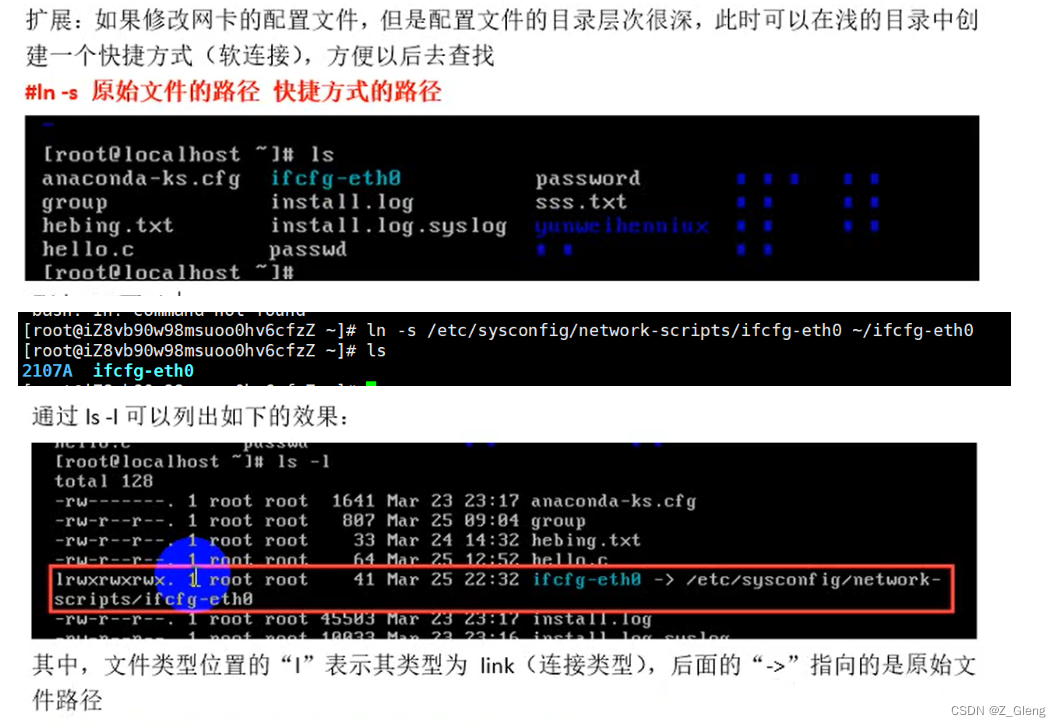
扩展2:如何去重启网卡?
停止某个网卡:#ifdown 网卡名
开启某个网卡:#ifup 网卡名
例如;需要停止-启动(重启)eth网卡,则可以输入
#ifdown eth0
#ifup eth0
注意:我用的阿里云服务器 如果关掉之后他链接不到公网ip就直接退出登录了 所以千万不要用 如果用了登录用户时登不进去 就去阿里云控制台重启就行了
在实际工作时不要随机禁用网卡
四、ssh服务(重点)
ssh (secure shell,安全外壳协议),该协议有2个常用的作业:远程连接协议、远程文件传输协议
协议使用端口号:默认为是22
可以是修改的,如果需要修改,则需要修改ssh服务的设置文件
#/etc/ssh/ssh_config

端口号可以修改 但是要注意:
a,注意端口号范围,端口号范围为0~65535
b,不能使用别的服务已经占用的端口号
服务启动/停止/重启
#service sshd start/stop/restart

1,远程终端

2,SSH服务文件传输
可视化的界面传输工具:FileZilla

FileZilla下载地址:客户端 - FileZilla中文网
①选择“文件” -“站点管理器(Ctrl+S)"

②连接好之后的效果

③从本地windows上传到linux中方式
支持直接拖拽文件,也可以右键本地需要上传的文件,然后选”上传“即可
④下载Linux 文件到本地
支持服务器文件直接拖到本地,也可以在右侧窗口选择需要下载的文件,右键,点击’”下载“
Linux自有服务(2)
一,设置主机名
回顾:
#hostname
#hostname -f FQDN(全限定域名)
①临时设置主机名
需要切换用户使之生效
#hostname 需要设置的名字

②永久设置主机名(需要重启)
先找到一个文件
/etc/sysconfig/network [主机名的配置文件]

修改其中的HOSTNAME为自己需要设置的永久主机名

③修改linux服务器的host文件
,将yunwei指向本地(设置FQDN)
Hosts 文件的位置:/etc/hosts

二,chkconfig

①开机启动服务查询
#chkconfig --list

②删除服务
#chkconfig --del 服务名

③添加开机启动服务
#chkconfig --add 服务名
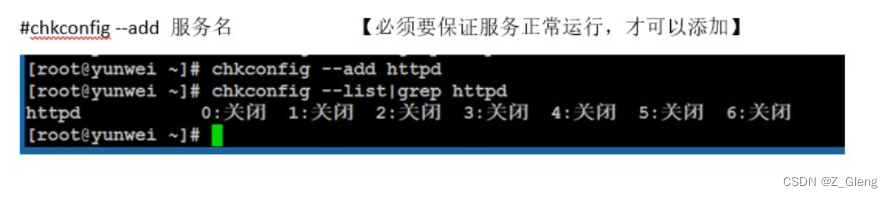
④设置服务再某个级别下开机启动/不启动
#chkconfig --level 连在一起的启动级别 服务名 on/off
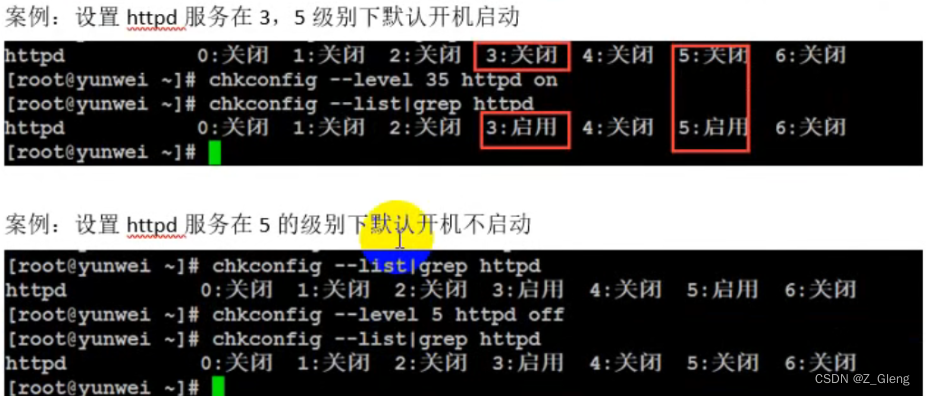
三,ntp服务
作用:ntp主要是对计算机的时间同步管理操作
时间是对服务器来说很重要的,一般很多网站都需要读取服务器来记录相关信息,如果时间不准,则可能造成很大的影响
同步服务器时间方式有2个:一次性同步(手动同步),通过服务自动同步
上游概念:

①一次性同步时间(简单)
#ntpdate

②设置时间同步服务
服务名:ntpd
启动ntpd服务
#service ntpd start 或者 /etc/init.d/ntpd start

设置ntpd服务开机启动
#chkconfig --list|grep ntpd
chkconfig --level 35 ntpd on

四、防火墙服务

CentOS7使用的是firewall防火墙,不再是原来的iptables
1:查看firewall防火墙状态
firewall-cmd --state
或者
systemctl status firewalld
2:打开防火墙
systemctl start firewalld
3关闭防火墙
systemctl stop firewalld
4:重启防火墙
firewall-cmd --relaod
五、rpm(重点)

①查看已安装软件
#rpm -qa|grep 关键词**
选项:
-q:查询,query
-a;全部,all

②卸载某个软件
#rpm -e 软件的名称

③软件的安装
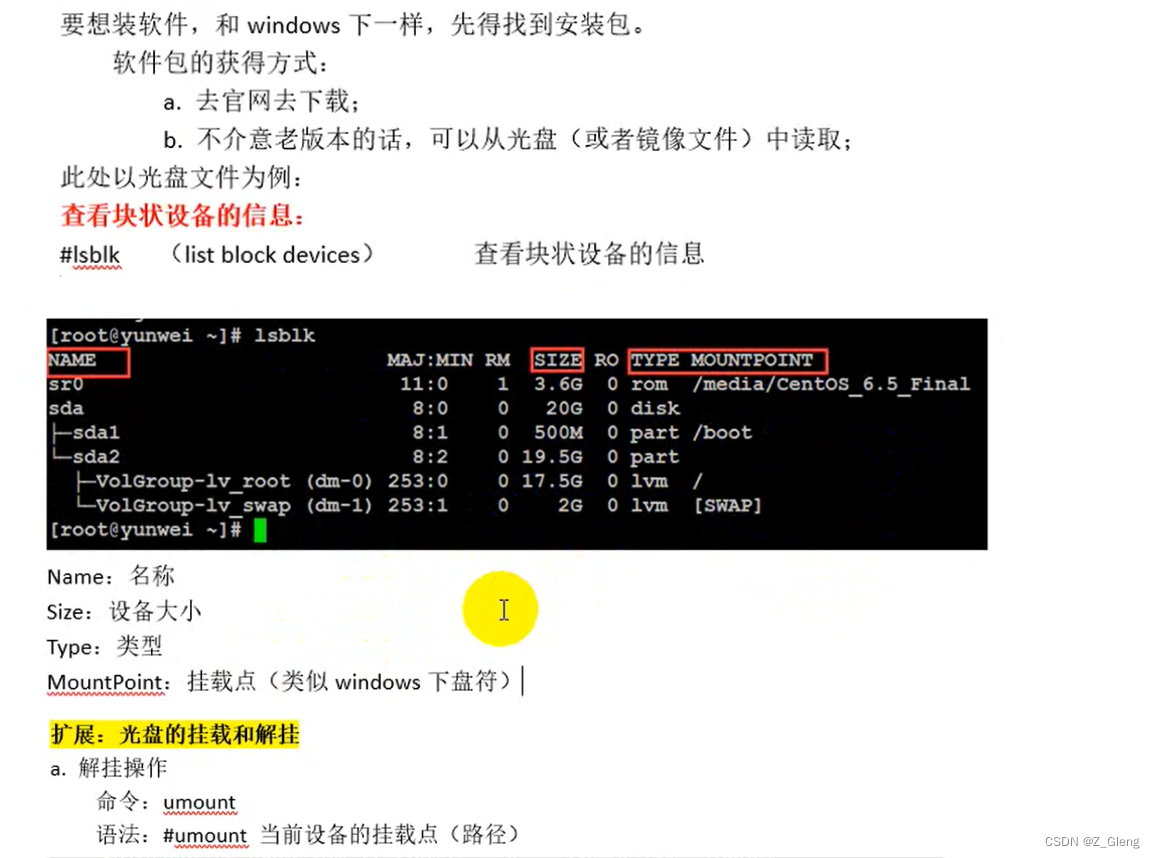
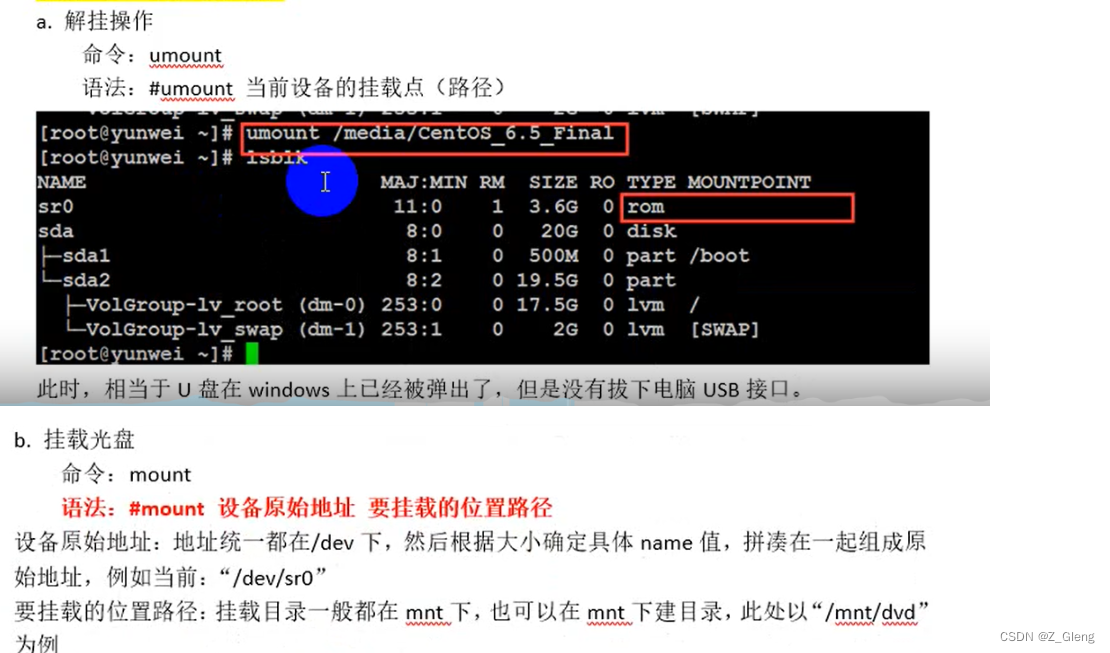

六、cron/crontab 计划任务(重点)

语法:#crontab 选项
常用选项:
-l:list ,列出指定用户的计划任务列表
-e:edit,编辑指定用户的计划任务列表
-u:user ,指定用户名,如果不指定,则表示当前用户
-r:remove,删除指定用户的计划任务
①列出

②编辑计划任务(重点)
计划任务的语法格式,以行为单位,一行则为一个计划
分 时 日 月 周 需要执行的命令
例如:如果想要每天的0点0分执行reboot指令 则可以写成
0 0 * * * reboot
取值范围
分:0~59
时:0~23
日:1~31
月:1~12
周:0~6 ,0表示星期天
四个符号
*:表示取值范围中的每一个数字
-:做连续区间表达式的,想要表示1~7,则可以写成1-7
/:表示每多少个,例如:想每10分钟一次,则可以在分的位置写:*/10
,:表示多个取值,比如想在1点,2点,6点执行则可以在时的位置写1,2,6

案例:真实案例,每一分钟往家root目录中的RT.txt中输入当前时间信息,为了能看到效果使用追加输出
计划任务 */1 * * * * date +"%F %T">>/root/RT.txt
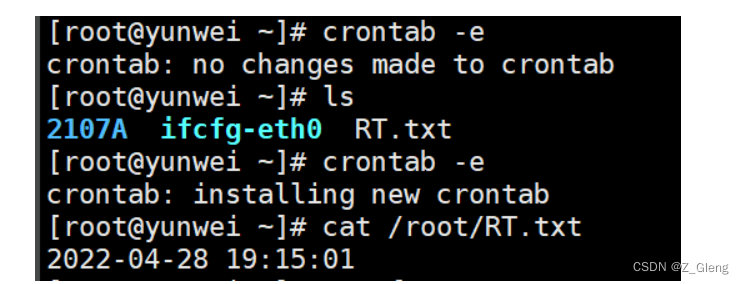
crontab权限问题:本身是任何用户都可以创建自己的计划任务
但是超级管理员可以通过配置来设置某些用户不允许设置计划任务(黑名单)
配置文件于:
/ect/cron.deny 里面写用户名 一行一个

还有一个配置文件(白名单)
/etc/cron.allow (本身不存在,自己创建)
注意:白名单优先级高于黑名单,如果一个用户同时存在两个名单文件中,则会被默认允许创建计划任务
linux的权限管理操作

一、权限概述

1、权限介绍

2,身份介绍(Owner,Group,Others,Root)


3,linux的权限介绍
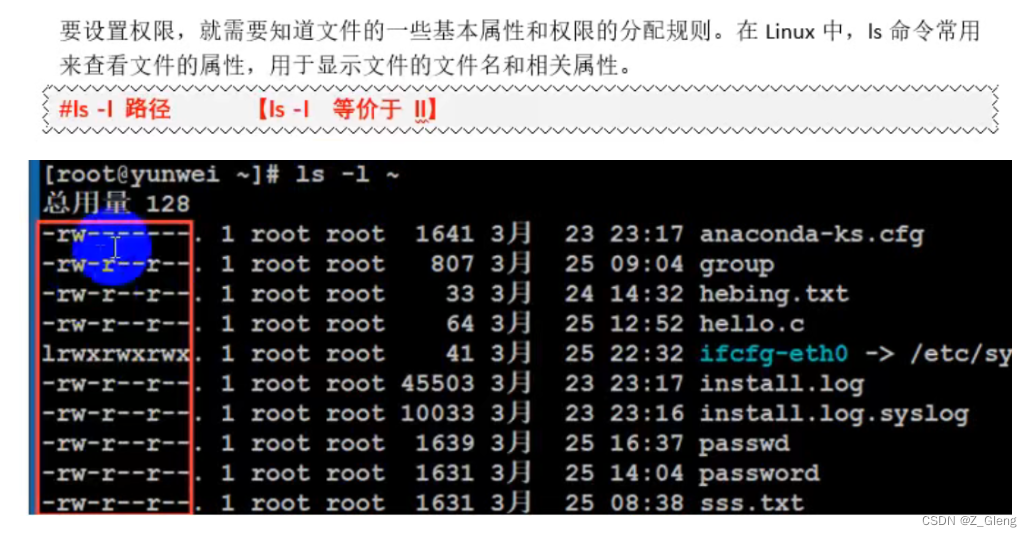

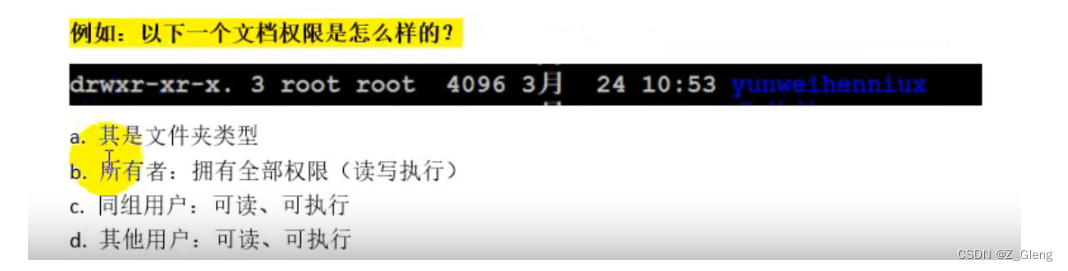
二、权限的设置
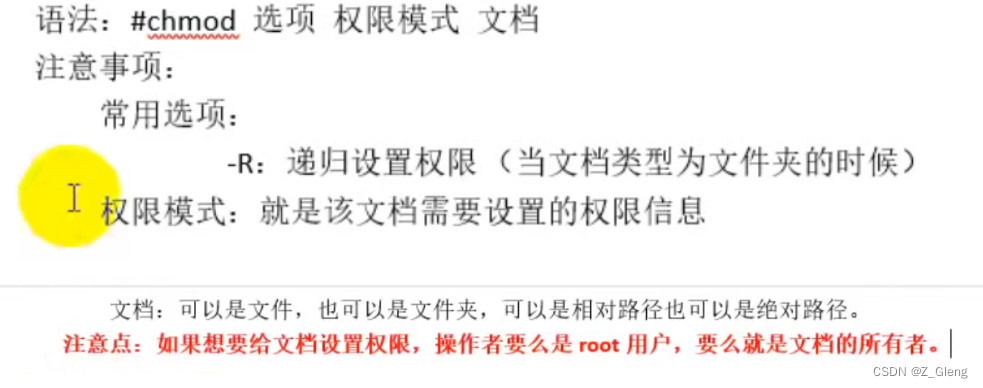
1,字母形式



当文档为绿色的时候是可执行文件
2,数字形式
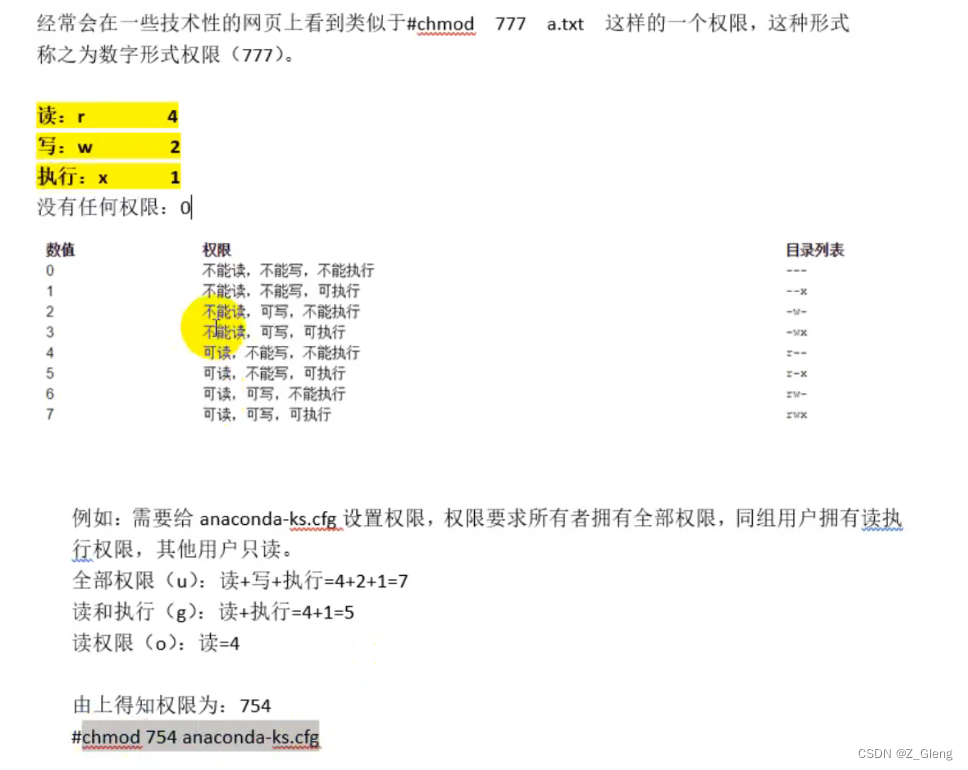
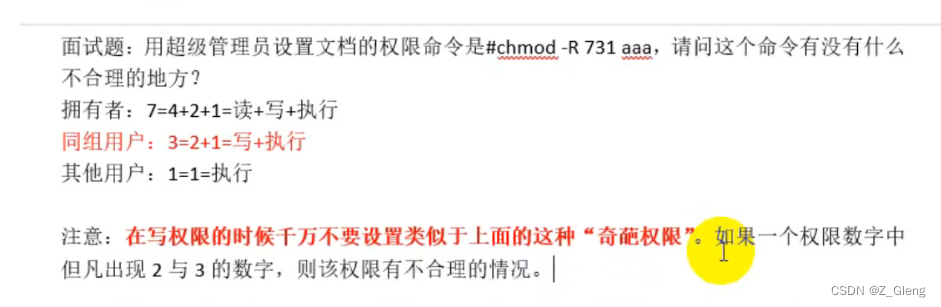
注意

三,属主与属组设置

1,chown(重点)

2,chgrp(了解)
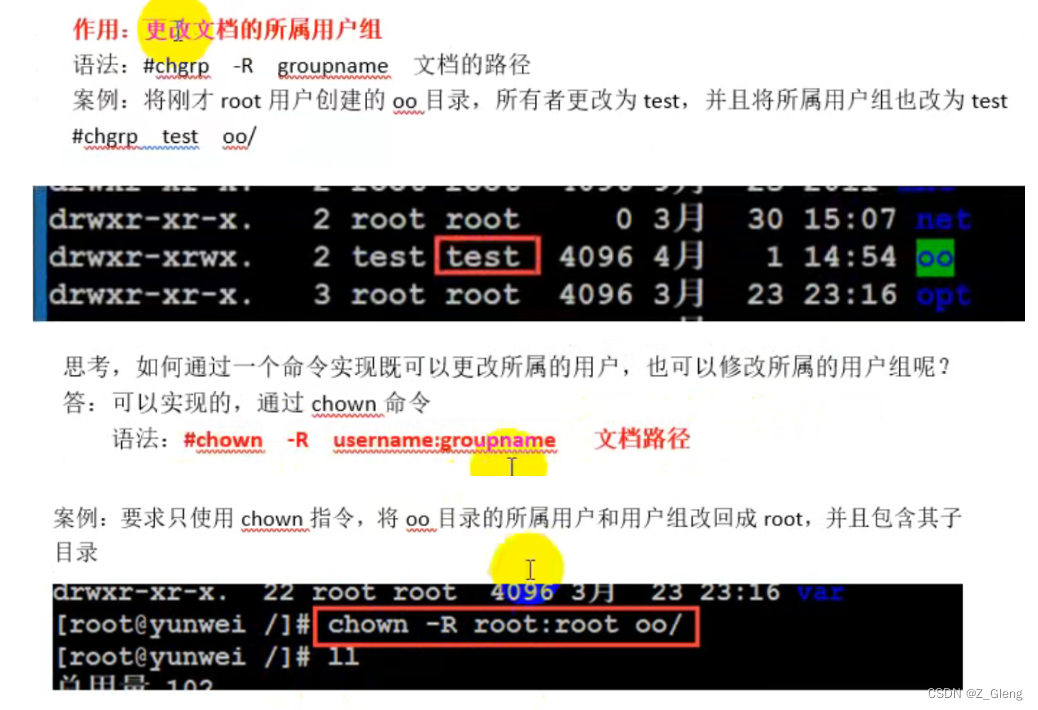
四、sudo操作(1)




Linux 网络基础
一,网络相关的概述
1.网络的发展



2,ip地址(重点)

3,网卡

4,网线

5,交换机

6,路由器

7,硕朴结构图


二,网络相关的命令
1,ping

2,netstat

3,traceroute
下载命令:yum install -y traceroute

语法:traceroute 主机地址


在线工具:站长工具 - 站长之家
4,arp
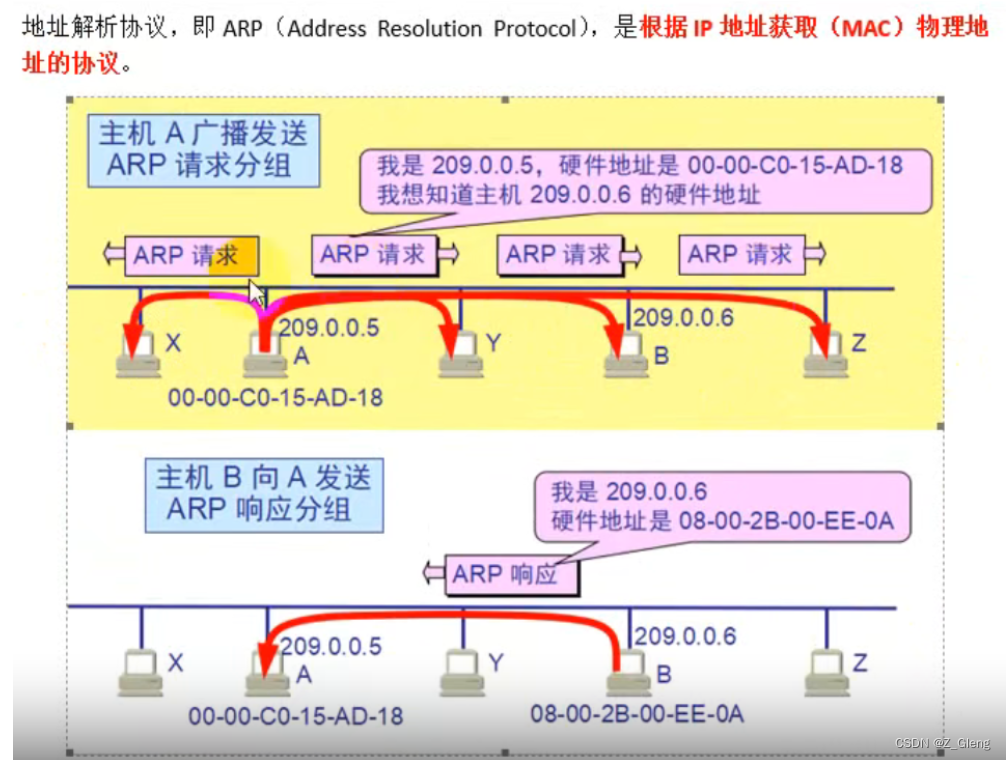
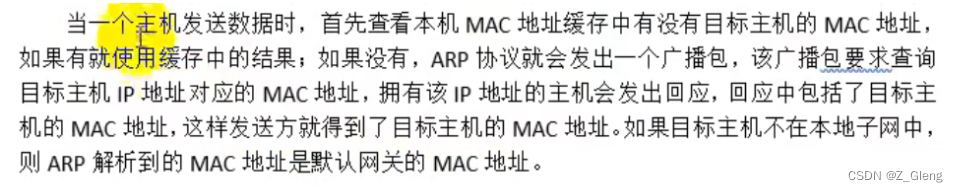
常用语法:#arp -a 查看本地缓存mac表
#arp -d 主机地址 删除指定的缓存记录

5,tcpdump(了解)
作用:抓包,抓取数据表
常用语法:
#tcpdump 协议 port 端口
#tcpdump 协议 port 端口 host 地址
#tcpdump -i 网卡设备名
查看22端口的数据包
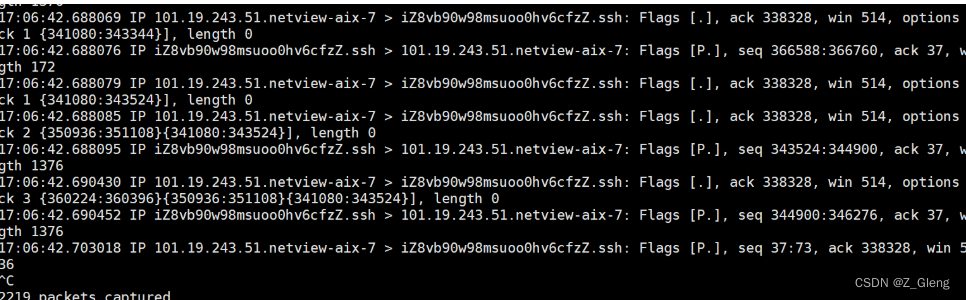
17:06:42.xxxx 监听数据的时分秒
IP: 使用的协议类型
100.19.243.51 数据包的一个方向
> 数据的流向
> 后的是数据包的另外一个方向
三,项目上线流程
项目上线流程:
项目上线的流程 shell基础-进阶 mysql安装 数据库基本操作 LAMP环境的部署 linux配置数据库远程连接_Z_Gleng的博客-CSDN博客























 6843
6843











 被折叠的 条评论
为什么被折叠?
被折叠的 条评论
为什么被折叠?










